EXTREMOZ RN-Transforme seu dispositivo móvel em um GPS com TomTom GO Brasil
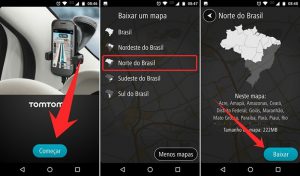
OTomTom Go Brasil é um aplicativo de GPS e mapas voltado para as cidades e o trânsito brasileiro. Diferentemente do TomTom GO World, que é pago após 75 quilômetros rodados, o novo app é totalmente grátis para baixar e usar. O programa é uma alternativa ao popularíssimo Waze, que utiliza as informações de seus usuários para formar uma comunidade de motoristas que se ajudam mutuamente. Ele oferece mapas offline, assim como Google Maps, enquanto o Waze ainda não tem função similar.
Com ele, o motorista pode checar as condições do trânsito em diversas rotas, saber onde há radar de velocidade, bem como a velocidade máxima da via. Além disso, é possível fazer o download de diversos mapas. Por enquanto, o app está disponível apenas para celulares Android. Veja no tutorial abaixo como usar o novo aplicativo de mapas TomTom Go Brasil em seu smartphone.
/i.s3.glbimg.com/v1/AUTH_08fbf48bc0524877943fe86e43087e7a/internal_photos/bs/2017/z/l/k0FR1nRBiTRAxO2e9FRg/tom-tom-com-marca.jpg)
Aprenda a usar o app TomTom Go Brasil (Foto: Carolina Ochsendorf/TechTudo)
Aplicativo do TechTudo: receba as melhores dicas e últimas notícias no seu celular
Como salvar mapas offline
Passo 1. Logo que abrir o aplicativo pela primeira vez, você poderá baixar os mapas de sua região. Na primeira tela, toque em “Começar”. Depois, escolha a região onde você mora e veja se o seu estado está inserindo nela.
É importante prestar atenção atenção neste ponto, porque a divisão que o TomTom Go Brasil faz das regiões brasileiras não segue os critérios do IBGE. Por exemplo, o estado do Ceará, que fica na região Nordeste, é listado no app na região Norte. Por isso, veja quais estados são listados na região que você escolheu e se estiver tudo certo, toque em “Baixar”.
/i.s3.glbimg.com/v1/AUTH_08fbf48bc0524877943fe86e43087e7a/internal_photos/bs/2017/C/A/kCXmMzQ8WUW6mH4xitUA/1493208734628-horz.jpg)
Escolha a região do país para fazer download no TomTom GO Brasil (Foto: Reprodução/Felipe Alencar )
Passo 2. Agora é só esperar o download ser finalizado. Você pode pausar ou parar o procedimento a qualquer momento. Depois de concluído, é só tocar no botão “Seguinte”. O aplicativo pedirá algumas permissões adicionais com o intuito de coleta de dados para melhoria do app. Fica a seu critério permitir ou não.
/i.s3.glbimg.com/v1/AUTH_08fbf48bc0524877943fe86e43087e7a/internal_photos/bs/2017/4/n/Vv2glWQqe4pt1snK41vw/screenshot-20170426-085017-horz.jpg)
Fazendo o download de mapas no TomTom Go Brasil (Foto: Reprodução/Felipe Alencar )
Adicionar locais como Casa e Trabalho
Passo 1. Toque em “Menu” no canto inferior esquerdo e, em seguida, selecione “Adicionar Casa”.
/i.s3.glbimg.com/v1/AUTH_08fbf48bc0524877943fe86e43087e7a/internal_photos/bs/2017/T/e/2ivFcaTC6OBfmnqmqPMg/1493209627009-horz.jpg)
Adicionando o endereço de sua casa no TomTom Go Brasil (Foto: Reprodução/Felipe Alencar )
Passo 2. Toque em “Procurar” e digite o endereço de sua residência. Por fim, é só clicar no endereço correspondente para selecioná-lo e, depois, tocar em “Definir” na tela seguinte.
/i.s3.glbimg.com/v1/AUTH_08fbf48bc0524877943fe86e43087e7a/internal_photos/bs/2017/N/d/FjwY7IRZKlWuURpaxEJA/1493209693164-horz.jpg)
Escolhendo o endereço de sua casa no TomTom GO Brasil (Foto: Reprodução/Felipe Alencar)
Passo 3. Para adicionar o seu local de trabalho acesse novamente o menu, só que dessa vez toque em “Meus locais”. Em seguida, escolha a opção “Adicionar Trabalho”. Então, é só repetir o procedimento do passo 2 deste tópico.
/i.s3.glbimg.com/v1/AUTH_08fbf48bc0524877943fe86e43087e7a/internal_photos/bs/2017/Z/1/nHN2LORfAHpxCbOzANwg/1493209776502-horz.jpg)
Adicionando um local de trabalho no TomTom Go Brasil (Foto: Reprodução/Felipe Alencar)
Encontrar lugares para estacionar
Passo 1. Para encontrar locais de estacionamento seguro, acesse o menu e procure pela opção “Estacionar”. No mapa, vão aparecer vários balões azuis com um “P” (Parking – estacionamento, em inglês).
/i.s3.glbimg.com/v1/AUTH_08fbf48bc0524877943fe86e43087e7a/internal_photos/bs/2017/g/k/IRHQBSRuCtETkH73p2OA/1493210540854-horz.jpg)
Encontrando estacionamentos privados no TomTom Go Brasil (Foto: Reprodução/Felipe Alencar)
Passo 2. Toque no estacionamento que fica mais próximo de seu destino e selecione “Dirigir” para ir diretamente até ele.
Comunicar um radar
Sempre que você passar por algum local que possua radar de velocidade, mas que ainda não foi indicado no mapa do TomTom Go Brasil, você pode comunicá-lo.
Passo 1. Acesse o menu do aplicativo e procure pela opção “Comunicar radar”. Toque nela para indicar a existência de um radar em sua localização atual.
/i.s3.glbimg.com/v1/AUTH_08fbf48bc0524877943fe86e43087e7a/internal_photos/bs/2017/9/x/oYfOrFQJaKcFAUfsClJg/1493210771731.jpg)
Opção para comunicar radar no TomTom Go Brasil (Foto: Reprodução/Felipe Alencar )
Compartilhar horário de chegada com amigos
Você também pode compartilhar o horário previsto para sua chegada com seus amigos. Veja como:
Passo 1. Depois que você escolher um destino e o app definir a rota, no canto superior direito da tela, irá aparecer o horário previsto para sua chegada. Toque nele e, em seguida, escolha para quem você quer mandar a informação e por meio de qual aplicativo.
/i.s3.glbimg.com/v1/AUTH_08fbf48bc0524877943fe86e43087e7a/internal_photos/bs/2017/b/Z/FNg7yFTZuhyccJQoWGbg/1493211225278-horz.jpg)
Compartilhando o seu horário de chegada com os amigos pelo TomTom Go Brasil (Foto: Reprodução/Felipe Alencar)
Com essas dicas, você já pode instalar o TomTom Go Brasil em seu smartphone Android e dirigir sem precisar gastar toda a sua franquia de dados, já que os mapas podem ser usados offline.






Comentários com Facebook